本地初始化一个仓库,然后把这个仓库与github连接
1.首先我们新建一个文件夹,命名为temp

2.然后我们右键temp文件夹,选择Git Bash Here,得到下列图片

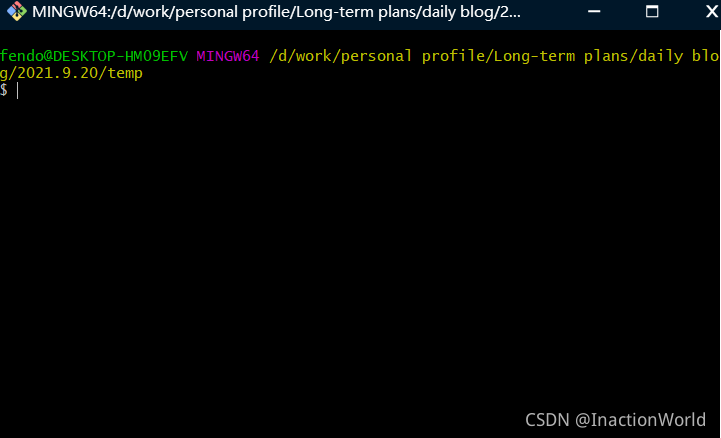
3.具体操作
3.1 首先,我们使用git init命令把temp初始化为一个仓库
$ git init
Initialized empty Git repository in D:/work/personal profile/Long-term plans/daily blog/2021.9.20/temp/.git/
3.2 然后,我们可以新建一个README.md文件,作为仓库的说明,一般我们仓库的第一个文件就是README.md文件
输入 vim README.md,进入vim编辑器
vim README.md
然后在vim里面按下小写 i 键,输入你对仓库的描述,这里我们就写 init repo(初始化仓库)

最后,我们先按 Esc 键,再输入 :wq 退出vim编辑器

3.3 我们使用 git add 命令将 README.md文件添加到git的暂存区
git add README.md
注: git add . 将所有文件都添加到暂存区
git add .

3.4 然后我们使用 git commit 命令将暂存区中的文件提交到仓库中,具体输入
git commit -m "add README.md"
"add READNE.md"是你对本次提交的说明,就是说你做了什么工作
3.5 这个时候我们本地已经操作完成,想要将本地仓库上传到github云端,首先,我们需要去github新建一个仓库temp,然后让它们连接起来

因为我们本地已经写好了 README.md 文件,所以不用勾选 Add a README file 按钮,然后进入我们刚建好的仓库 temp, 将SSH的那一段连接复制下来

然后我们在本地输入
git remote add origin git@github.com:fendoujia/temp.git
注意:
- git@github.com:后面的那一段每个人是不一样的,记得用你自己的
- 终端中使用 crtl+insert 键复制,使用 shift+insert 键粘贴
3.5 本地与云端连接好以后,在本地将文件上传到云端
输入:
git push --set-upstream origin master
将工作区中的内容上传到github
3.6 这时,我们刷新github的页面,就可以发现README.md文件已经上传到了github中
